

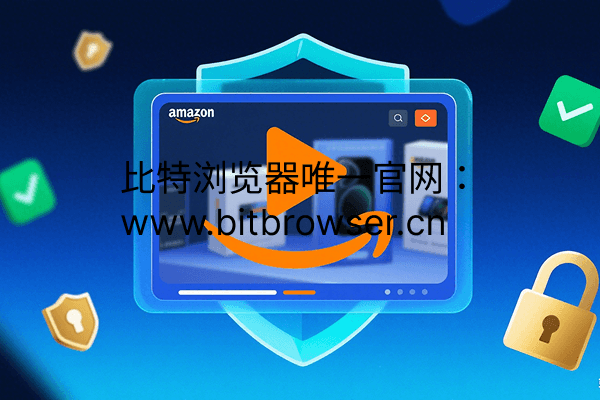
如何在mac裝置上使用瀏覽器隱身模式?附替代方案
 2025.11.15 09:51
2025.11.15 09:51在數位時代,線上隱私已成為用戶日益關注的焦點。對於Mac用戶而言,無論是工作、學習還是娛樂,保障瀏覽活動的私密性都顯得尤為重要。瀏覽器提供的「隱身模式」似乎是保持線上活動不留痕跡的便捷途徑。然而,這種模式真的能帶來完全的匿名和安全嗎?
本文將深入探討瀏覽器隱私模式的原理、在Mac設備上如何開啟Safari的私密瀏覽功能,並揭示其固有的局限性。同時,我們將為您提供一個更為專業且高效的替代方案——比特瀏覽器,以實現更深層次的隱私保護和多賬戶管理需求。
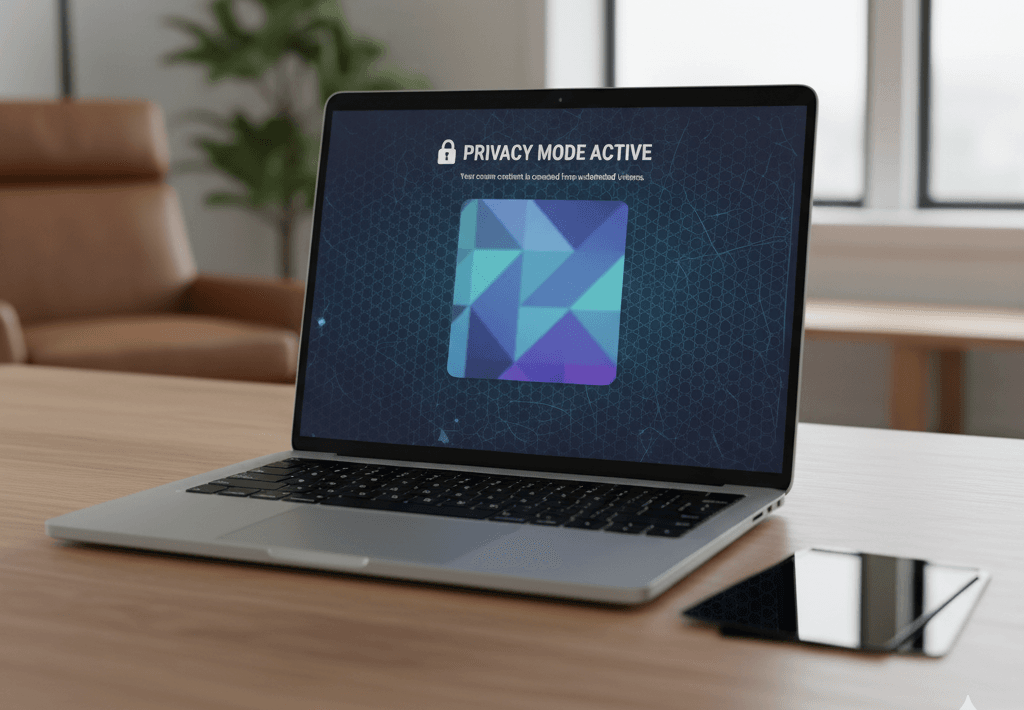
一、什麼是瀏覽器隱身模式?
瀏覽器隱私模式,如Safari的「隱私瀏覽」或Chrome的「隱身模式」,是一種特殊的瀏覽狀態。當用戶啟用此模式後,瀏覽器會在本地設備上創建一個臨時且隔離的會話。
其核心功能在於:
· 本地數據不留痕:您的訪問過的網頁地址不會被記錄到瀏覽器的歷史記錄中。
· 臨時數據自動清除:會話期間產生的Cookie、站點數據以及本地存儲信息會在窗口關閉後自動清除。
· 身份信息不記憶:您在網站上填寫的用戶名、密碼或其他表單信息不會被瀏覽器保存或自動填充。
簡而言之,隱私模式的作用是確保使用同一設備的其他用戶無法輕易看到您的本地瀏覽痕跡。它是在設備級別提供隱私保護。
二、在Mac設備上如何進入瀏覽器隱身模式
對於Mac用戶,最常用的瀏覽器是Safari。以下是在macOS設備上開啟Safari私密瀏覽的幾種簡單方法:
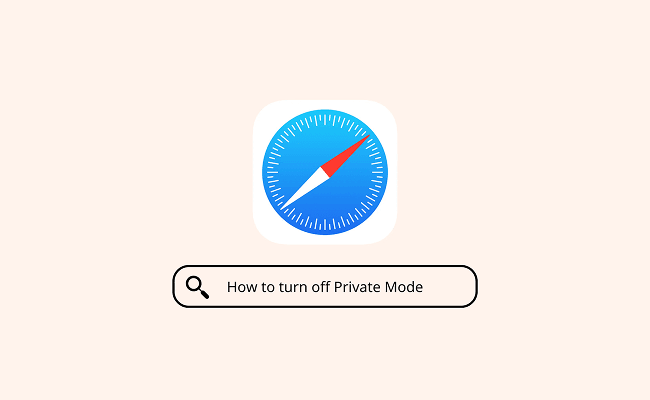
通過菜單欄操作
1. 打開 Safari 瀏覽器。
2. 點擊屏幕左上角的 「文件」 菜單。
3. 從下拉菜單中選擇 「新建私人窗口」。
使用鍵盤快捷鍵創建隱私模式
在Safari窗口處於焦點狀態時,按下鍵盤快捷鍵:Shift + Command + N
這將立即打開一個新的隱私瀏覽窗口。
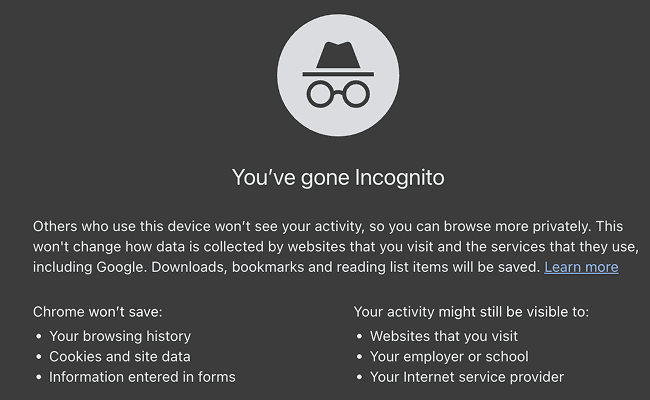
如何識別隱私模式?
當您成功進入隱私瀏覽模式後,新的窗口通常會帶有明顯的視覺變化,例如Safari窗口頂部的地址欄(智能搜索字段)會變成深色,並帶有白色文本,以提醒您正處於隱私狀態。
如何設置為默認啟動方式?
如果您希望Safari每次打開時都默認為隱私瀏覽模式,可以按以下步驟設置:
1. 在頂部菜單欄中,選擇 「Safari」 > 「設置」 (或「偏好設置」)。
2. 在彈出的窗口中選擇 「通用」 標籤頁。
3. 在 「Safari 打開方式」 的下拉菜單中,選擇 「新的私人窗口」。
三、普通的瀏覽器隱私模式有何缺點?
儘管隱私模式提供了便利,但它並不能提供完整的線上匿名或安全保障。了解其局限性至關重要:
無法隱藏您的真實身份和位置
隱私模式不會隱藏您的IP地址。因此,以下實體仍然可以追蹤或識別您的線上活動:
· 您的互聯網服務提供商 (ISP):您的ISP可以看到您訪問了哪些網站。
· 您連接的網絡管理員:例如,學校或公司的網絡管理員。
· 您訪問的網站:網站可以通過您的IP地址、瀏覽器指紋等技術來識別和追蹤您。
無法防禦「瀏覽器指紋」追蹤
瀏覽器指紋(Browser Fingerprinting)是一種比Cookie更高級的追蹤技術。它通過收集您的瀏覽器配置、操作系統、顯卡、安裝的字體等信息,創建一個獨一無二的「指紋」來識別您,即使您開啟了隱私模式並清除了Cookie,這種追蹤依然有效。常規的隱私模式對這種深度追蹤無能為力。
無法提供額外的安全保護
隱私模式本質上是一個「不留痕」的本地會話,但它不具備防範以下威脅的功能:
· 惡意軟件或病毒:如果您在隱私模式下下載了惡意文件,您的設備仍然可能被感染。
· 網絡釣魚或詐騙:它不會阻止您訪問虛假或欺詐網站。
總之,普通的隱私模式僅僅是「設備內部」的隱私保護,對於外部的監控和追蹤,它幾乎沒有作用。
四、使用比特指紋瀏覽器—最佳替代方案
對於需要超越本地隱私保護、追求真正匿名、或是進行多賬戶管理(如跨境電商、社媒營銷、廣告投放等)的用戶而言,常規的隱私模式已遠不能滿足需求。這時,專業的指紋瀏覽器成為了最佳的替代方案。
比特瀏覽器是一款專為多賬戶防關聯和匿名瀏覽設計的專業瀏覽器。它通過精妙的技術手段,解決了常規隱私模式的根本性缺陷,為用戶提供了沙盒級別的隔離環境。
為什麼選擇比特瀏覽器?
① 虛擬瀏覽器指紋,實現深度匿名:
比特瀏覽器並非簡單地「不記錄」數據,而是能夠為每一個獨立的瀏覽器配置文件(即一個工作環境)生成一個完全獨立且高度仿真的虛擬數字指紋。
這意味著,即使是深度追蹤技術,也只會看到一個全新的、與其他配置文件毫無關聯的「虛擬設備」。網站或平台無法通過指紋信息識別出這些配置文件都來自於同一台Mac設備和同一個用戶。這是常規隱私模式無法比擬的匿名能力。

② 獨立隔離的瀏覽器配置文件:
比特瀏覽器的每一個配置文件都相當於一台獨立的、擁有獨立操作系統、獨立IP地址(需配合代理IP使用)、獨立Cookie和緩存的虛擬電腦。
> 實用場景提示: 用戶可以在Mac設備上同時登錄和管理數十甚至數百個獨立的社媒賬號、電商店鋪或廣告賬戶,而無需擔心因Cookie、緩存或指紋關聯導致的封號風險。每個配置文件的操作環境完全隔離,互不干擾。
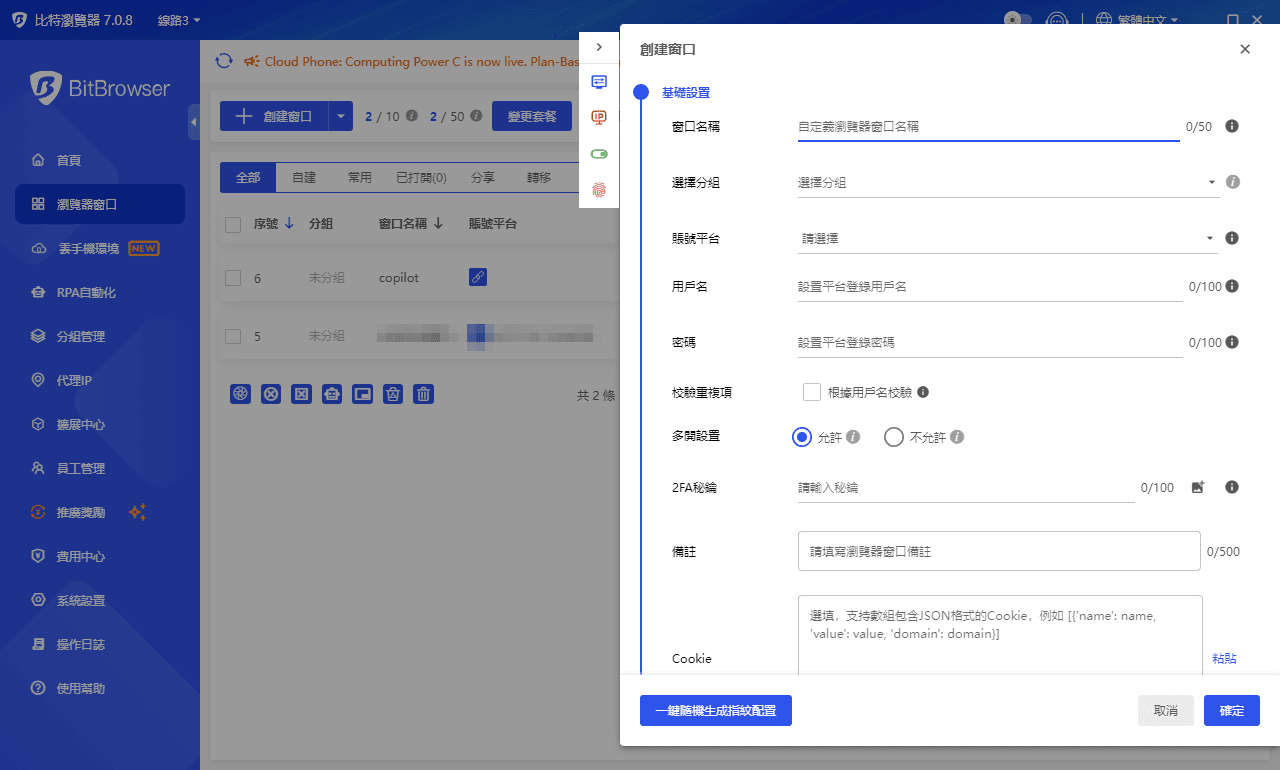
③ 內置便捷的IP代理管理:
為了實現真正的匿名和防關聯,IP地址的隔離至關重要。比特瀏覽器內置了強大的IP代理管理功能,支持市面上幾乎所有主流的代理協議(如Socks5, HTTP, SSH等)。用戶可以輕鬆地為每個瀏覽器配置文件分配一個獨立的、地理位置可控的代理IP,進一步強化匿名性,滿足特定地域的業務需求。
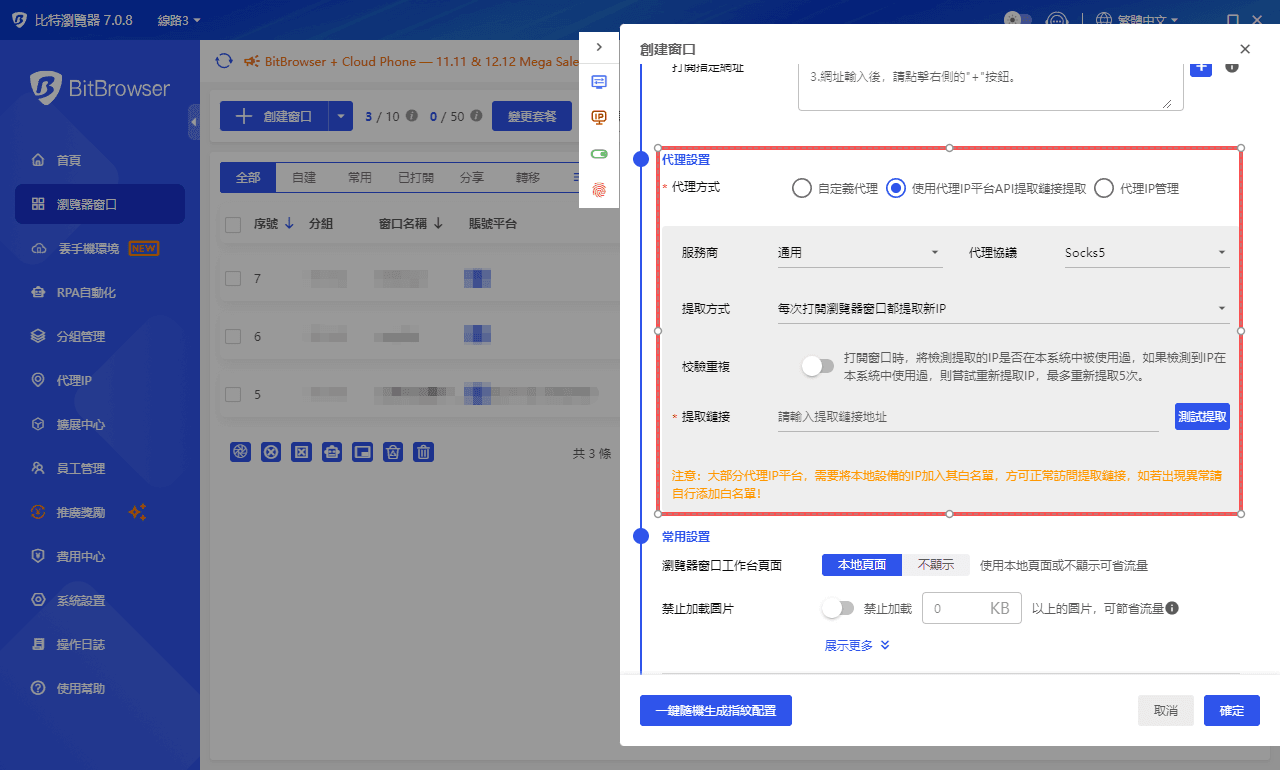
④ 提升多賬戶管理的效率:
對於有批量操作需求的用戶,比特瀏覽器支持批量創建和管理配置文件,並提供豐富的自動化和協同功能。它將複雜的環境配置和防關聯工作簡化為高效、易用的工具,極大地提升了Mac設備上多賬戶運營的效率和安全性。
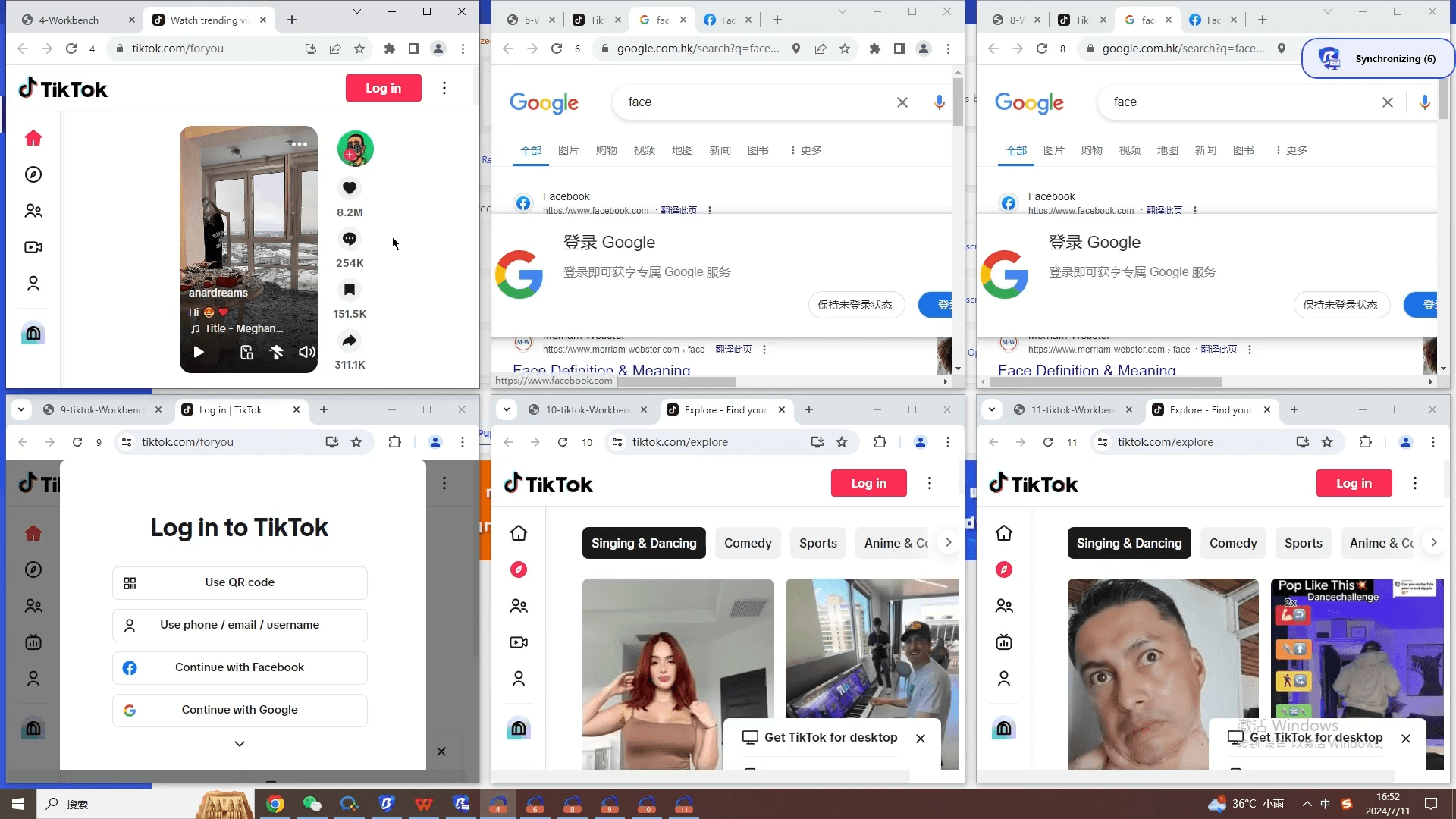
通過使用比特瀏覽器,您將不再需要糾結於Safari隱私模式的局限性,而是獲得一個真正安全、可控、且能夠滿足專業業務需求的瀏覽環境。
五、Mac設備如何下載安裝比特瀏覽器
為了在您的Mac上使用比特瀏覽器,你需要訪問其官方網站並完成下載和安裝。由於比特瀏覽器是一款跨平台的專業工具,它提供了針對macOS系統的專屬安裝包。
下載和安裝步驟:
1. 訪問官方網站: 打開您的Mac瀏覽器(如Safari),在搜索引擎中搜索「比特瀏覽器」或直接訪問其官方網站(www.bitbrowser.net)。
2. 定位下載中心: 在網站首頁或導航欄中找到「下載」或「Download」區域。
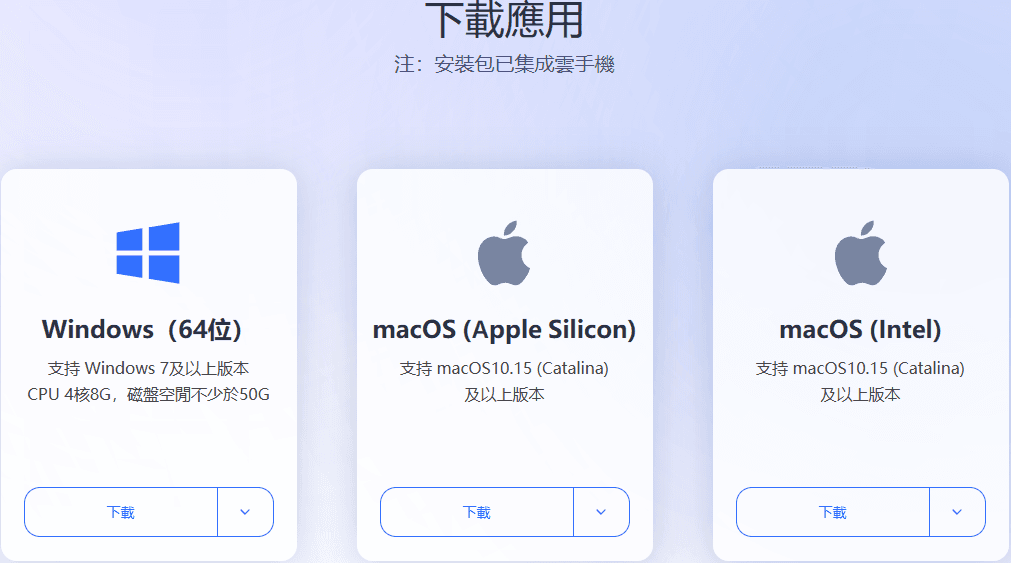
3. 選擇macOS版本: 在下載頁面中,明確選擇適用於macOS操作系統的安裝包。通常,它會以`.dmg`或`.zip`格式提供。點擊下載按鈕。
4. 開始安裝:
* 如果下載的是`.dmg`文件,雙擊該文件。macOS會彈出一個安裝窗口。
* 在彈出的窗口中,將比特瀏覽器應用圖標拖動到「應用程序」(Applications)文件夾圖標上。這會複製程序到您的系統中。
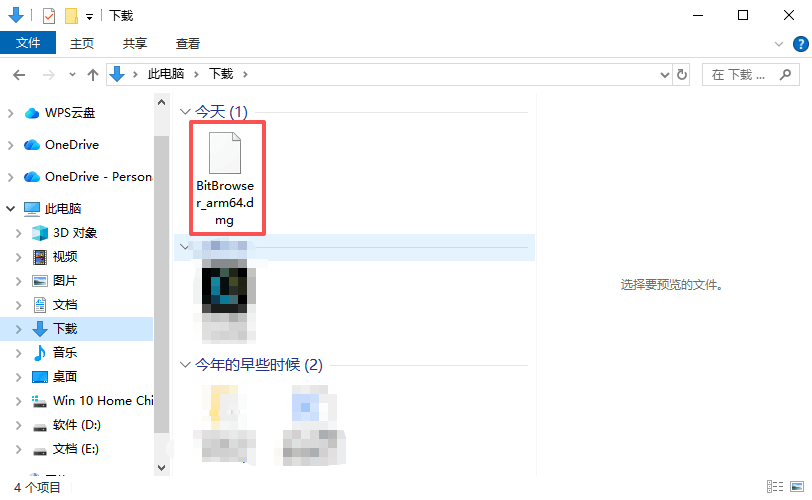
5. 啟動應用:
* 關閉安裝窗口並彈出`.dmg`文件。
* 打開 「應用程序」 文件夾,找到並雙擊 比特瀏覽器 的圖標。
6. 安全權限確認: 首次啟動時,macOS可能會提示「該應用是從互聯網下載的,您確定要打開嗎?」,請點擊 「打開」 確認。
7. 登錄與配置: 成功啟動後,您需要使用註冊的賬號登錄。登錄後,即可開始創建和配置您的第一個獨立瀏覽器配置文件,享受安全的防關聯瀏覽體驗。
六、常見問題及解答
Q1:我需要一直使用比特瀏覽器嗎?
A:這取決於您的需求。如果您只是偶爾在共享設備上瀏覽不希望留痕的內容,Safari的隱私模式就足夠了。但如果您有多賬戶管理、防止賬號關聯、或需要更高匿名度的業務需求,那麼比特瀏覽器是必要的工具。
Q2:在Mac上使用Safari隱私瀏覽時,我的下載文件會發生什麼?
A:文件本身會被下載並保存在您的Mac上,通常是在「下載」文件夾中。但是,這個下載記錄不會出現在Safari的下載歷史列表中。
Q3:代理和比特瀏覽器有什麼區別?
A:
* 代理主要負責加密您的網絡連接和隱藏您的真實IP地址。
* 比特瀏覽器主要負責偽裝您的瀏覽器指紋和隔離您的多賬戶環境。
* 為了達到最佳的匿名和防關聯效果,建議將兩者結合使用:即在比特瀏覽器的每個配置文件中,配置一個獨立的代理IP(建議使用比特瀏覽器推薦代理服務商提供代理)。
七、 總結
在Mac設備上啟用Safari的隱私瀏覽模式是一個快捷方便的選擇,它能有效阻止本地設備記錄您的瀏覽歷史和臨時數據。通過簡單的快捷鍵 Shift + Command + N,您就能開啟一個不留痕的本地會話。
然而,如果您對線上隱私有更高的要求,特別是涉及到多賬戶操作、防止平台追蹤和賬戶關聯、或是需要深度匿名的專業場景,那麼您需要超越基礎的隱私模式。
比特瀏覽器,憑藉其虛擬指紋技術和高度隔離的配置文件管理,能為您在Mac上的所有線上活動提供一個真正安全、私密且高效的工作環境。在數位資產和多平台運營日益重要的今天,選擇一個強大的工具來保護您的線上身份和資產,已成為明智之舉。通過上述步驟在您的Mac設備上安裝比特瀏覽器,是邁向專業級隱私保護的第一步。
 Bitbrowser
Bitbrowser